标签:scvmm 2012 r2 system center 安装 配置 前提条件 规划 管理 库服务器
4.5、库服务器
4.5.1、添加库服务器
默认情况下,SCVMM服务器安装完成后,也作为一台库服务器,库服务器主要用于存放存放一些ISO镜像,模板,配置文件等。要添加其它库服务器,依次执行如下操作,构造à基础架构à库服务器,右键添加库服务器
点击浏览指定运行方式账户,点击“下一步”
选择运行方式账户后,点击“下一步”
因测试,服务器有限,生产中,可以提供一台文件服务器用作库服务器,这里选择DC服务器作演示,输入域和计算机名,点击“添加”
添加后,点击下一步
勾选需要添加到库中的共享文件夹,这里选择Share这个文件夹,点击下一步
点击“添加库服务器”开始添加
在作业中,可以看到具体执行步骤
添加完成
回到VMM控制台,在库服务器下,可以看到当前的代理状态为正在响应
到此,库服务器添加完成。
4.5.2、为库服务器添加资源
为库服务器添加资源,在库服务器上新增两个共享文件夹ISO和VHD
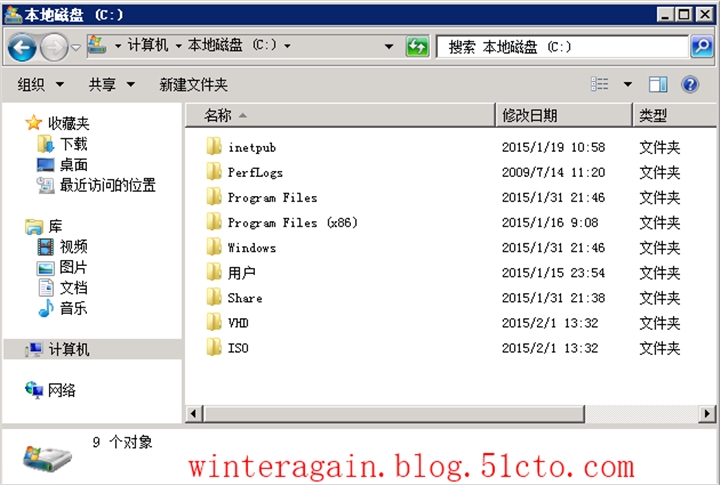 对于库资源,我们可以进行导出和导入操作,先做个导出的测试,依次执行,库à库服务器àSCVMM01àVHDs,点击功能栏中的导出资源
对于库资源,我们可以进行导出和导入操作,先做个导出的测试,依次执行,库à库服务器àSCVMM01àVHDs,点击功能栏中的导出资源
导出作业开始执行
添加完库共享后,可以看到库服务器下有了新的共享文件夹了
浏览到需要放置的库共享,点击“确定”
继续导入一个WIN7的ISO镜像
本文出自 “Robin's Home” 博客,谢绝转载!
标签:scvmm 2012 r2 system center 安装 配置 前提条件 规划 管理 库服务器
原文地址:http://winteragain.blog.51cto.com/1436066/1631184